
Cara menjalankan editor kebijakan grup lokal gpedit.msc di Windows Home
Jadi, akses melalui editor gpedit.msc untuk mengonfigurasi kebijakan grup lokal tidak mungkin dilakukan di semua edisi dasar dari versi sistem operasi Microsoft saat ini: • Win7 Initial (Starter), Home Basic (Home Basic) dan Home Advanced (Home Premium); • Win8.1 Core (Rumah analog); • Rumah Win10.
- Catatan: seperti apa fungsionalitas sistem ini - kebijakan grup lokal, cara menggunakannya dalam beberapa kasus, kami bahas dalam artikel tentang pembatasan pengguna komputer. Juga, teman-teman, Anda dapat melihat cara mematikan Windows Defender sepenuhnya menggunakan gpedit.msc.
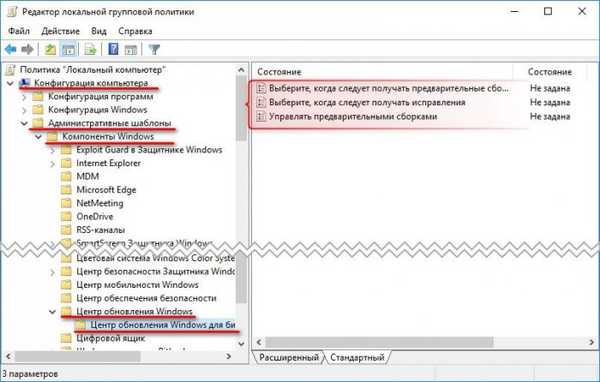
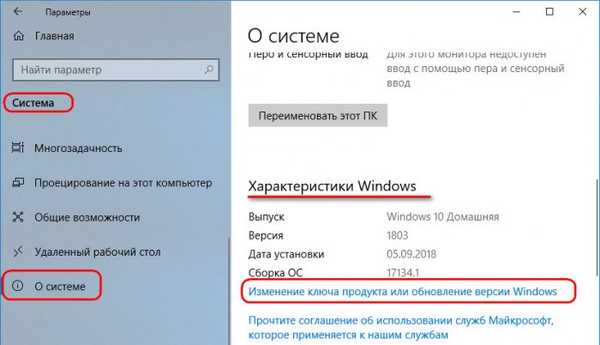
Jika, dalam versi dasar sistem, semuanya kecuali akses ke kebijakan grup lokal cocok untuk Anda, jika Anda tidak mempertimbangkan pembelian lisensi yang lebih mahal, Anda dapat menyelesaikan masalah dengan metode yang diusulkan di bawah ini..
- Catatan: sebelum menggunakan metode ini, disarankan, untuk berjaga-jaga, untuk membuat titik pemulihan Windows atau cadangannya.
1. File batch untuk Windows 7, 8.1 dan 10
Untuk mengimplementasikan editor gpedit.msc dalam edisi dasar Win7, Win8.1 dan Win10, para penggemar membuat file BAT yang menjalankan perintah khusus. Perintah-perintah ini, menggunakan alat Dism, mengimplementasikan editor gpedit.msc paling asli, persis sama seperti pada edisi papan di atas Pro dari versi yang sesuai dari sistem. Ini adalah pilihan terbaik untuk menyelesaikan masalah, dua opsi lain yang dibahas di bawah ini, pada kenyataannya, adalah alternatif kedua. Jika opsi ini tidak berfungsi dengan file batch.
Unduh file kumpulan dari cloud saya: https://cloud.mail.ru/public/D16L/fSFmJysgj
Buka kemasan folder, jalankan file BAT di dalamnya sebagai administrator.

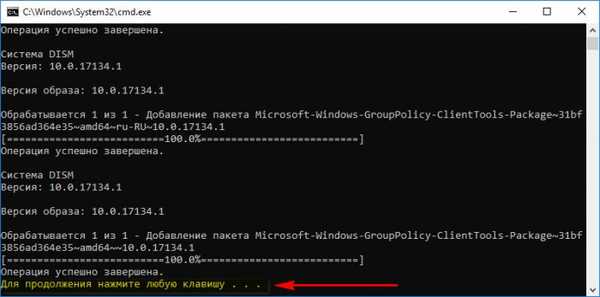
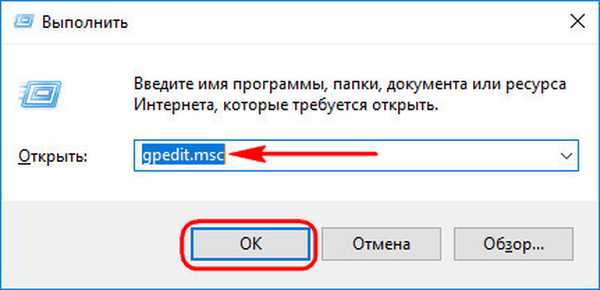
2. utilitas gpedit.msc untuk Windows 7 Home
Untuk edisi dasar Win7, ada utilitas pihak ketiga lama, yang merupakan analog dari gpedit.msc - hampir sama dengan editor asli, tetapi masih berbeda, dan tanpa dukungan dari bahasa Rusia. Analog ini dapat diimplementasikan tidak hanya di Win7, tetapi juga di Win8.1 atau Win10. Hanya di sini, persis dengan parameter yang sama dari kebijakan grup lokal, yang pernah dibayangkan untuk Tujuh. Akses ke pengaturan kemampuan modern dari dua versi terakhir dari sistem, masing-masing, tidak akan mendapatkan. Apakah keputusan seperti itu diperlukan, putuskan sendiri. Plus, di Win8.1 dan Win10 Anda harus menerapkan NET Framework 3.5, tanpa platform ini, analog pihak ketiga editor tidak akan berfungsi.
Unduh utilitas pihak ketiga gpedit.msc di sini: https://www.deviantart.com/drudger/art/Add-GPEDIT-msc-215792914
Untuk sistem 32-bit, instalasi utilitas yang biasa sudah cukup. Dalam sistem 64-bit, ada hal lain yang harus dilakukan: • Buka folder C: \ Windows \ SysWOW64. Salin file gpedit.msc di dalamnya dan rekatkan di suatu tempat, misalnya, di desktop.
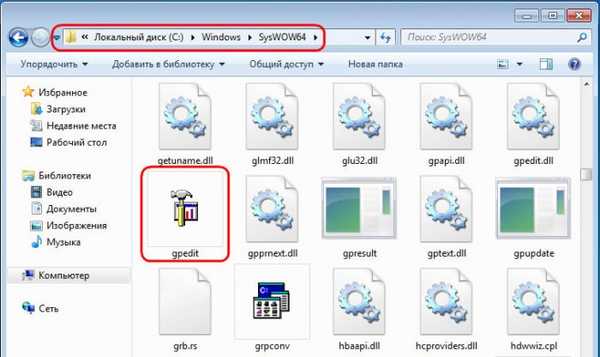
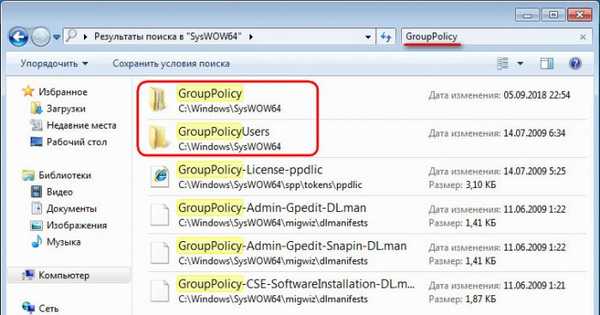
Itu saja. Sekarang kita mulai editor dengan cara biasa: tekan tombol Win + R dan masukkan perintah gpedit.msc. Ini dia - editor kebijakan grup lokal pihak ketiga untuk Win7.
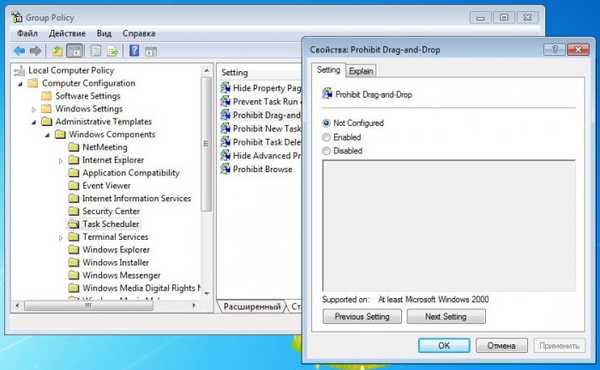
3. Kebijakan Plus Utilitas
Cara lain untuk menerapkan akses ke kebijakan grup lokal dalam edisi dasar Windows adalah utilitas kebijakan Plus pihak ketiga. Itu tidak terintegrasi ke dalam lingkungan Windows, tidak menghilangkan keterbatasan internal sistem, tetapi merupakan produk pihak ketiga yang diimplementasikan secara terpisah. Dan, dengan demikian, cara hukum bekerja dengan kebijakan kelompok lokal dalam edisi dasar sistem. Utilitas Policy Plus gratis, portabel, Anda dapat mengunduhnya di Github: https://s3-us-west-2.amazonaws.com/policy-plus/Policy%20Plus.exe
Dirancang untuk semua versi sistem, membutuhkan NET Framework 4.5.
Policy Plus memiliki organisasi antarmuka yang mirip dengan editor gpedit.msc asli, dengan satu-satunya perbedaan adalah bahwa parameter untuk seluruh komputer dan pengguna individu disajikan dalam daftar terpisah..
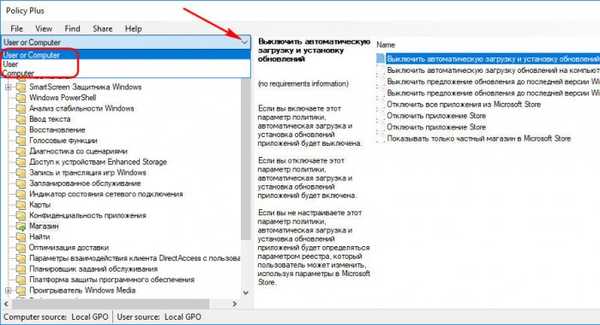
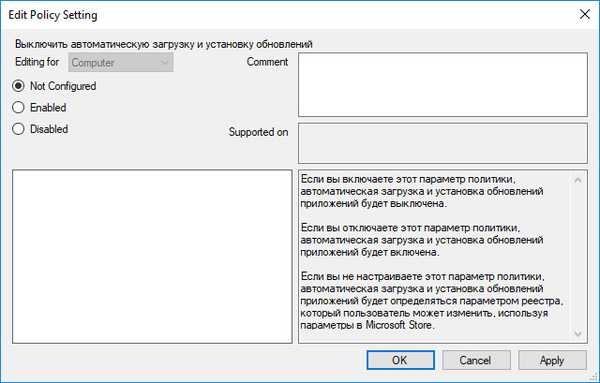
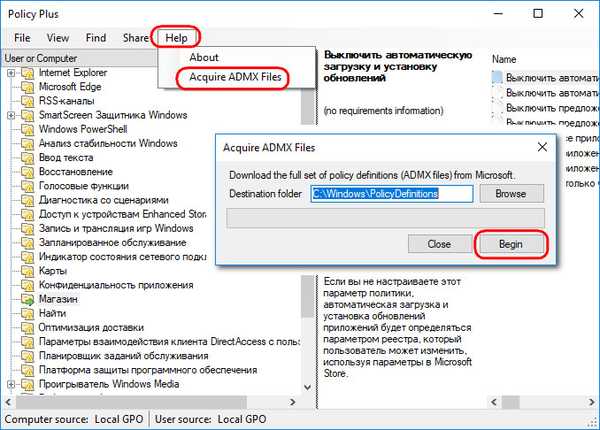
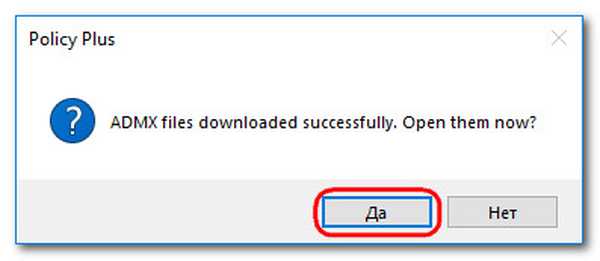
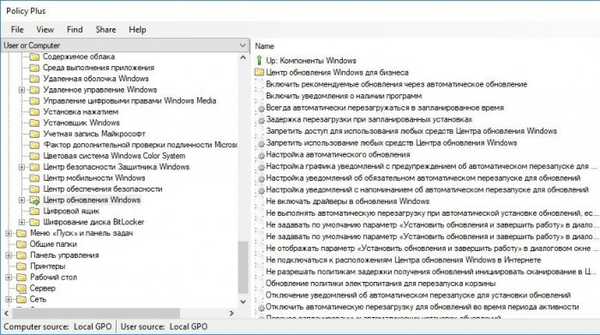
Tag untuk artikel: Tweaks











